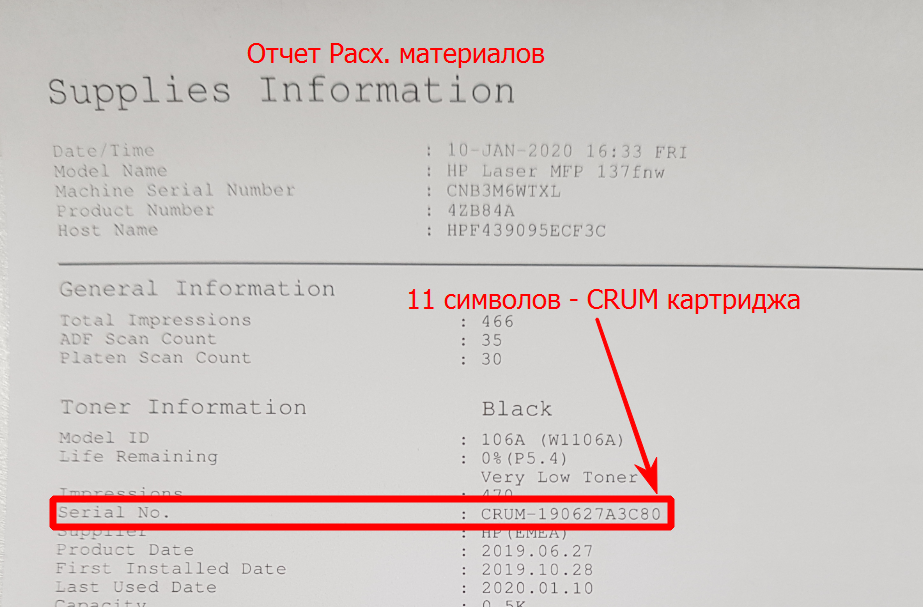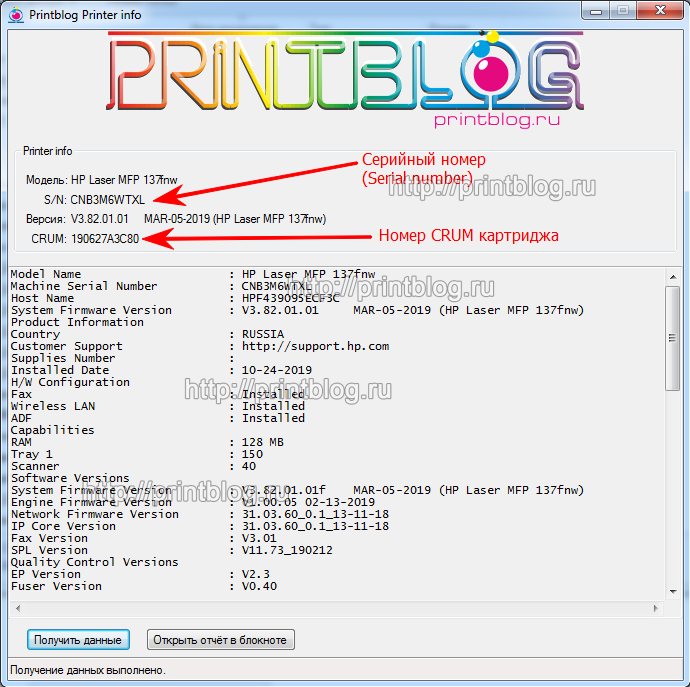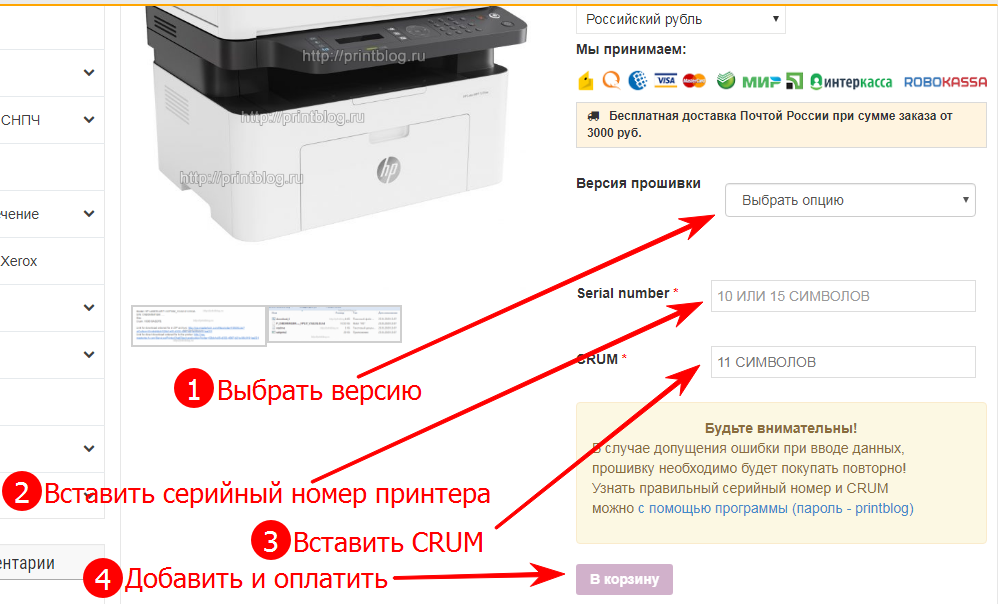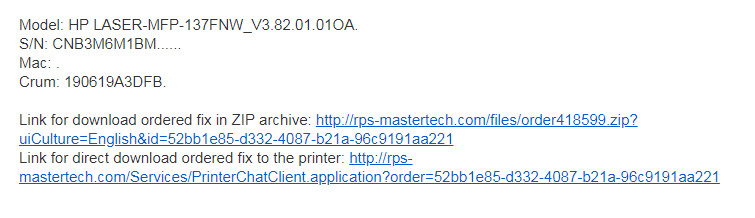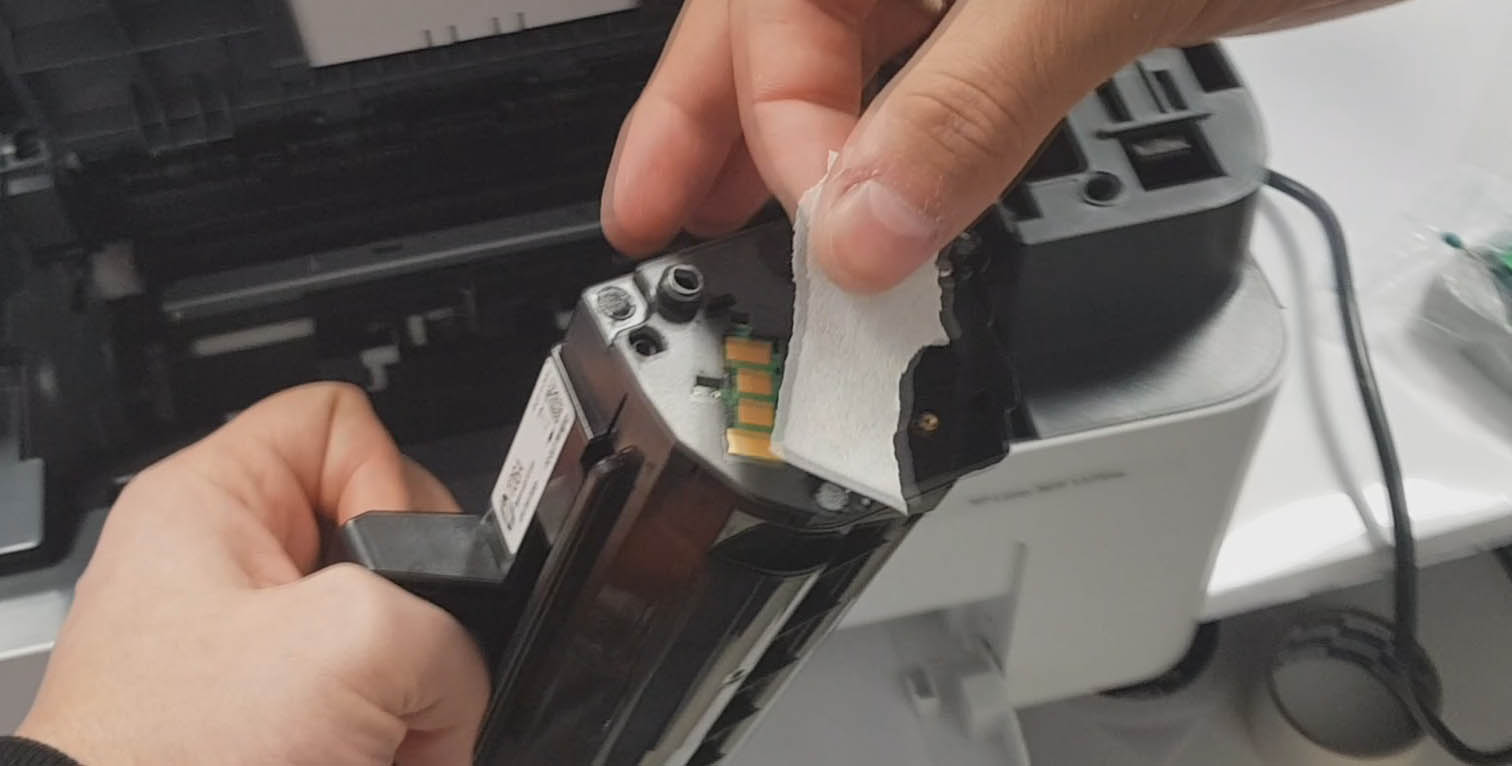+7 (978) 797-68-58
+7 (978) 797-68-58
 store@printblog.ru
store@printblog.ru
График работы поддержки: Пн-Пт: с 9:00 до 18:00 Сб-Вс: Выходной
График отправки ключей Adjustment program и Canon Service Tool: Рабочие дни: с 09:00 до 18:00 в течении 5 - 15 мин. с 18:00 до 23:00 в течении 1 часа с 23:00 до 09:00 отправка не производится Выходные дни: с 09:00 до 23:00 По свободному графику Мы работаем по московскому времени!
Прошивки для принтеров Samsung, Xerox, HP, Pantum вы можете получить в автоматическом режиме, круглосуточно, моментально после оплаты, сделав заказ через магазин
Делайте покупки через свой аккаунт на нашем сайте и накапливайте постоянную скидку до 17%
FIX прошивка HP Laser MFP 137fnw для работы без чипа картриджа за 10 минут
Эта информация может быть полезной как для обычных владельцев принтеров, так и для тех, кто занимается их ремонтом и обслуживанием.
Инструкция по прошивке HP Laser MFP 137fnw для работы без чипа картриджа
Для тех, кто не в теме, уточню, что прошиваем этот принтер с одной единственной целью, что бы печатать без чипа картриджа, потому что он со временем блокируется и не позволяет принтеру печатать, причем, происходит это в самый не подходящий момент. После прошивки чип картриджа будет не нужен, просто заправляем картридж тонером и печатаем экономя время и деньги.
Что из себя представляет процесс прошивки? Это несколько не сложных шагов:
1й Узнать точный серийный номер принтера, номер CRUM картриджа и версию прошивки.
2й шаг это заказать прошивку используя считанные данные, ссылка для заказа:
3й шаг – прошиваем принтер, вынимаем чип из картриджа и печатаем, принтер должен показывать уровень тонера – 100%, когда заправлять ориентируемся по качеству печати.
Теперь чуть более подробно.
Очень рекомендую задуматься о прошивке до того момента, как принтер заблокируется. Т.к. после блокировки не получится узнать у принтера номер CRUM картриджа и придется покупать новый картридж или чип картриджа, причем на момент записи видео, была проблема с этими чипами, достаточно сложно
купить.
Не самый удобный вариант добычи данных принтера – это печать отчетов и вручную, без ошибок переписываем данные.
Печатаем отчеты принтера, что бы узнать данные нажимаем Меню – Настройка Системы – Отчет – Конфигурация – ОК – Печатать? – ОК, Распечатается отчет Конфигурации
Смотрим в нем и переписываем без ошибок Machine serial number и фиксируем System Firmware version
Теперь, таким же образом печатаем отчет Расходных материалов, в котором узнаем номер CRUM
Распечатав отчет, также, в нем есть серийный номер и более нужный CRUM из 11 символов, переписываем без ошибок:
Посмотрели как печатать отчеты и забыли, т.к. гораздо проще скачать программу для чтения отчетов Printblog printer info пароль на архив: printblog) и нажав одну кнопку получить данные принтера, которые просто копируем и вставляем в специальные поля на сайте, что бы сделать заказ.
На странице заказа прошивки Вставили серийный номер и CRUM, выбрали версию прошивки, добавили в корзину, оплатили и тут же на email получили письмо со ссылкой на прошивку. Никаких ожиданий, т.к. сервис работает в автоматическом режиме круглые сутки:
В письме две ссылке, 1ая ссылка на архив с файлами прошивки, 2ая ссылка для загрузки прошивки через браузер сразу в принтер:
Мне удобнее прошивать через браузер, что и продемонстрирую. Но архив с прошивкой рекомендую скачать, мало-ли пригодится.
Скопировали ссылку, вставили в браузер Интернет Эксплорер, нажали Enter или кнопку “Перейти”, ждем загрузку прошивки и рекомендации.
Появилось уведомление, что принтер необходимо включить в принудительном режиме загрузки прошивки. Включаем.
Для этого на выключенном принтере, нажимаем кнопку СТОП и удерживаем, нажимаем кнопку включения и отпускаем кнопку СТОП, быстро нажимаем еще раз СТОП, принтер напишет у себя на экране Waite image, если написал, значит вы правильно запустили Download mode.
Возвращаемся в браузер и нажимаем “Продолжить”. Обращаем внимание на экран принтера, должны отображаться проценты. Ждем 1ну – 2е минуты. Устройство перезагружается.
Что бы проверить результаты прошивки, вынимаем из принтера картридж и заклеиваем его чип, например, скотчем.
Пробуем что-нибудь распечатать. Принтер печатает! Операция окончена.
Рекомендуемые товары:
-
 0 в наличииКод: 41012
0 в наличииКод: 41012Перезаправляемые картриджи (ПЗК, ДЗК) для Epson XP-510, XP-520, XP-600, XP-605, XP-610, XP-615, XP-620, XP-625, XP-700, XP-710, XP-720, XP-800, XP-820
1 049.00 руб. Купить -
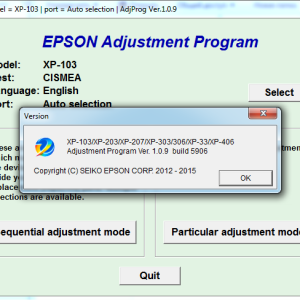 В наличииКод: 00015
В наличииКод: 00015Adjustment program для Epson XP-103 (XP-100), XP-203, XP-207, XP-303, XP-306, XP-33, XP-406 (сброс памперса)
895.00 руб. Купить -
 2 в наличииКод: 00008
2 в наличииКод: 00008Микросхемы K9F1G08U0E и 24C64 для Samsung CLX-3305, C460 прошитые фикс прошивкой
798.00 руб. Купить -
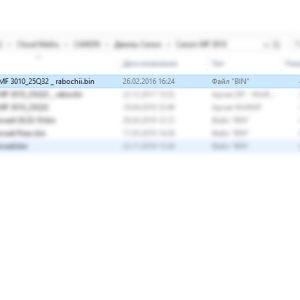 В наличииКод: 00022
В наличииКод: 00022Дамп микросхемы 25Q32 для Canon i-SENSYS MF3010
239.00 руб. Купить